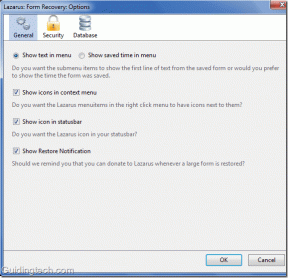Pridėkite kraštines prie puslapių, teksto, pastraipų ir lentelių MS Word
Įvairios / / November 29, 2021

Asmeniškai primygtinai reikalauju, kad svarbūs dalykai bent jau atrodytų išskirtiniai keičiant šrifto dydžius ir simbolius (pusjuodžiu šriftu, kursyvu ir panašiai). Kalbant apie visą dokumentą ir jame esančius objektus, aš visada juos apsupau gražios ribos. Štai kaip galite padaryti tą patį.
Puikus patarimas: Neseniai aptarėme kai kuriuos šaunūs ms Word produktyvumo patarimai. Patikrinkite juos.
Kraštinių įtraukimas į puslapius MS Word
Galite pradėti nuo naujo dokumento arba naudoti esamą. Norėdami pridėti kraštinių, eikite į Puslapio išdėstymas > Puslapio fonas > Puslapio kraštinės.

Pasirodo sąrankos dialogo langas (paryškintas Puslapio kraštinės pagal numatytuosius nustatymus), kur galite pasirinkti kraštinės tipą, stilių (vientisos arba brūkšninės linijos) ir linijos plotį. Taip pat galite pasirinkti meno ribas (jei norite sužavėti savo merginą :)). Taikykite kraštines arba prie
visas dokumentas, dabartinis skyrius, ir tik pirmas puslapis arba išskyrus pirmąjį puslapį.
Galiausiai, pagal Peržiūra skyriuje spustelėkite mygtukus, kad pašalintumėte arba įtrauktumėte horizontalią / vertikalią liniją.
Kraštinių pridėjimas prie teksto ar pastraipos MS Word
Pirmiausia turėsite pasirinkti tekstą arba pastraipą, kuriai norite taikyti kraštines. Likusi procedūra yra beveik tokia pati, kaip nurodyta aukščiau (išskyrus tai, kad jums reikia pereiti prie Sienos skirtuką ant Sienos ir šešėliai dialogas.

Iš Rašyti paraišką į meniu pasirinkite tekstą arba pastraipą. Pavyzdžiui, formulė tikrai gali išsiskirti.
Kraštinių pridėjimas prie vaizdo MS Word
Daug spalvų vaizdai paprastai turi ryškius ir ryškius kraštus. Tačiau kartais kraštai gali sutapti su dokumento fonu, todėl verta jį apjuosti krašteliais. Spustelėkite paveikslėlį, kad pamatytumėte papildomą skirtuką (Formatas pagal Vaizdo įrankiai) ant savo juostelės.

Jis leis pasirinkti kraštinės spalvą, įjungti Nėra sienos ir nuspręsti dėl svorio bei kraštinių linijų. Daugumos kitų objektų procesas išlieka panašus.
Kraštinių įtraukimas į lentelę „MS Word“.
Kai kuriate lentelę, pagal numatytuosius nustatymus ji yra apsupta (iš tikrųjų visi langeliai) su kraštinėmis. Ir formatavimo parinktis vaidina svarbų vaidmenį, jei apskritai norite pašalinti tam tikrą eilutę arba pakeisti jos svorį ir reguliarumą.

Spustelėkite lentelę ir eikite į Dizainas pagal Stalo įrankiai. Spustelėkite mažą piktogramą (pažymėtą aukščiau esančiame paveikslėlyje), kad paleistumėte formatuotoją. Dialogo langas bus gana panašus į pirmuosius du vaizdus.
Išvada
Tai yra vienas iš būdų, kaip jūsų kitaip švelnų „Word“ dokumentą išskirti. Svarbių dalykų įtraukimas į ribas patraukia skaitytojo dėmesį. Ką tu manai?
Ar ketinate pradėti naudoti sienas, ar žinote daugiau tokių sienų gudrybių? Praneškite mums.